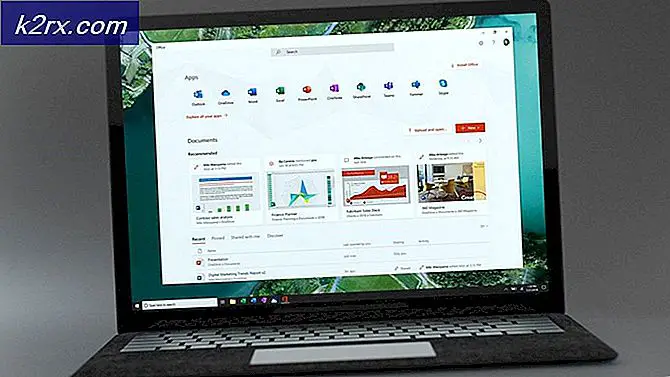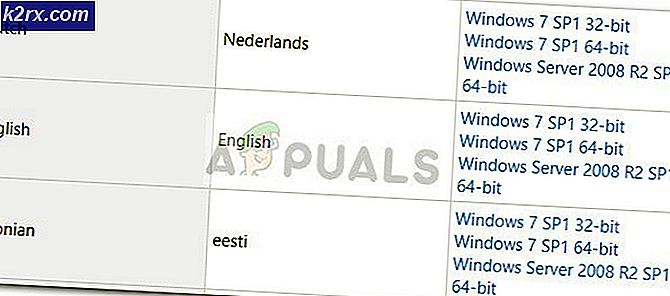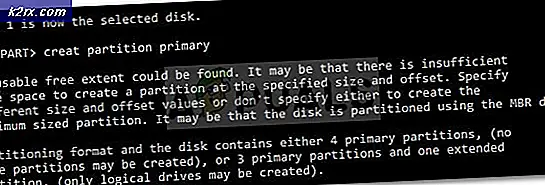Khắc phục: Apple Mail và BT Internet sẽ không gửi email
Đối với một số lượng lớn người dùng, sử dụng bộ định tuyến BT để gửi e-mail qua Apple Mail chỉ đơn giản là ngừng hoạt động tại một thời điểm nhất định. Vấn đề ảnh hưởng đến rất nhiều người dùng và nó được kết nối với cách tìm kiếm thư cho DNS. May mắn thay, có một vài điều bạn có thể làm để giải quyết vấn đề này, vì thư là thứ mà mọi người sử dụng hàng ngày.
Phương pháp 1: Chỉ định DNS trên máy Mac
Phương pháp này sẽ hoạt động tuyệt đối miễn là bạn không thay đổi cài đặt trong tương lai và BT không gỡ bỏ máy chủ DNS mà bạn thêm.
- Nhấp vào biểu tượng Apple từ thanh trên cùng và mở Tùy chọn hệ thống.
- Mở Mạng, chọn nếu không dây hoặc Ethernet của nó và nhấp vào Nâng cao
- Nhấp vào DNS và nhấp vào nút dấu cộng để thêm máy chủ DNS.
- Thêm hai máy chủ, ví dụ 8.8.8.8 và 8.8.4.4
Phương pháp 2: Thay đổi tên máy chủ trên bộ định tuyến
Đây là một tùy chọn khác, sẽ làm việc cho tên máy chủ mà bạn thay đổi, cho bộ định tuyến được kết nối. Nếu bạn kết nối với một hub 3 khác, bạn sẽ cần phải cập nhật tên máy chủ một lần nữa.
Mẹo CHUYÊN NGHIỆP: Nếu vấn đề xảy ra với máy tính của bạn hoặc máy tính xách tay / máy tính xách tay, bạn nên thử sử dụng phần mềm Reimage Plus có thể quét các kho lưu trữ và thay thế các tệp bị hỏng và bị thiếu. Điều này làm việc trong hầu hết các trường hợp, nơi vấn đề được bắt nguồn do một tham nhũng hệ thống. Bạn có thể tải xuống Reimage Plus bằng cách nhấp vào đây- Mở Safari và nhập địa chỉ IP của bộ định tuyến vào thanh địa chỉ - 192. 168.1.254.
- Nhấp vào Cài đặt, nhập mật khẩu của bạn và chuyển đến Cài đặt nâng cao -> Mạng doanh nghiệp hoặc Mạng gia đình.
- Bạn sẽ thấy một danh sách các máy tính đã được kết nối với bộ định tuyến này trong quá khứ và những máy tính hiện đang được kết nối, xác định máy tính của bạn. Nếu bạn không thể nhận dạng máy của bạn, hãy ngắt kết nối tất cả các thiết bị khác với thiết bị của bạn chỉ được kết nối và sau đó xem thiết bị đang hoạt động. Sau khi xác định, nó sẽ giống như không rõ xx: xx-etc
- Bấm vào nó và đổi tên nó mà không có bất kỳ ký tự đặc biệt nào. Tên mới phải là một cái gì đó đơn giản, một từ và không có dấu câu, ví dụ như Homemac hoặc một cái gì đó tương tự.
Phương pháp 3: Thay đổi tên của máy Mac
Nhìn thấy vấn đề nằm trong tên máy chủ của máy, việc đặt tên máy chủ không có dấu cách hoặc dấu chấm câu sẽ hoạt động đối với bất kỳ kết nối nào.
- Mở một thiết bị đầu cuối từ Finder -> Ứng dụng -> Tiện ích
- Trong Terminal, nhập vào lệnh sau: scutil –set HostName NEWHOSTNAME, trong đó NEWHOSTNAME là thứ bạn muốn gọi cho máy Mac của mình. Nó phải bắt đầu bằng một chữ cái và chỉ có thể chứa chữ cái và số. Nó sẽ là tốt nếu bạn có thể giữ nó dưới 64 ký tự.
- Nhấp vào biểu tượng Apple, sau đó chọn System Preferences, và mở Nếu bạn không thể nhìn thấy Sharing, nhấp vào nút Show All ở trên cùng, và nó sẽ xuất hiện.
- Nhấp vào Chỉnh sửa trong cửa sổ xuất hiện. Bên trong, đặt Tên máy chủ cục bộ thành tên bạn đã viết trước đây cho máy Mac trong thiết bị đầu cuối.
- Bây giờ khởi động lại máy Mac của bạn và kiểm tra.
Mẹo CHUYÊN NGHIỆP: Nếu vấn đề xảy ra với máy tính của bạn hoặc máy tính xách tay / máy tính xách tay, bạn nên thử sử dụng phần mềm Reimage Plus có thể quét các kho lưu trữ và thay thế các tệp bị hỏng và bị thiếu. Điều này làm việc trong hầu hết các trường hợp, nơi vấn đề được bắt nguồn do một tham nhũng hệ thống. Bạn có thể tải xuống Reimage Plus bằng cách nhấp vào đây